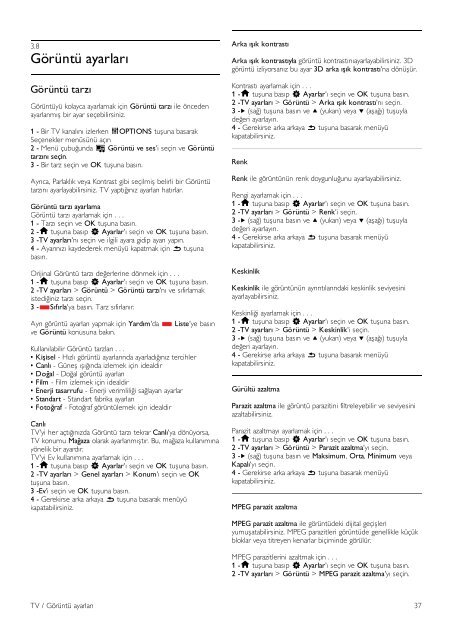Philips 9000 series Smart TV LED ultra sottile - Istruzioni per l'uso - TUR
Philips 9000 series Smart TV LED ultra sottile - Istruzioni per l'uso - TUR
Philips 9000 series Smart TV LED ultra sottile - Istruzioni per l'uso - TUR
Create successful ePaper yourself
Turn your PDF publications into a flip-book with our unique Google optimized e-Paper software.
3.8<br />
Görüntü ayarları<br />
Görüntü tarzı<br />
Görüntüyü kolayca ayarlamak için Görüntü tarzı ile önceden<br />
ayarlanmı! bir ayar seçebilirsiniz.<br />
1 - Bir <strong>TV</strong> kanalını izlerken oOPTIONS tu!una basarak<br />
Seçenekler menüsünü açın<br />
2 - Menü çubu"unda j Görüntü ve ses'i seçin ve Görüntü<br />
tarzını seçin.<br />
3 - Bir tarz seçin ve OK tu!una basın.<br />
Ayrıca, Parlaklık veya Kontrast gibi seçilmi! belirli bir Görüntü<br />
tarzını ayarlayabilirsiniz. <strong>TV</strong> yaptı"ınız ayarları hatırlar.<br />
Görüntü tarzı ayarlama<br />
Görüntü tarzı ayarlamak için . . .<br />
1 - Tarzı seçin ve OK tu!una basın.<br />
2 -h tu!una basıp S Ayarlar'ı seçin ve OK tu!una basın.<br />
3 -<strong>TV</strong> ayarları'nı seçin ve ilgili ayara gidip ayarı yapın.<br />
4 - Ayarınızı kaydederek menüyü kapatmak için b tu!una<br />
basın.<br />
Orijinal Görüntü tarzı de"erlerine dönmek için . . .<br />
1 -h tu!una basıp S Ayarlar'ı seçin ve OK tu!una basın.<br />
2 -<strong>TV</strong> ayarları > Görüntü > Görüntü tarzı'nı ve sıfırlamak<br />
istedi"iniz tarzı seçin.<br />
3 -*Sıfırla'ya basın. Tarz sıfırlanır.<br />
Ayrı görüntü ayarları yapmak için Yardım'da * Liste'ye basın<br />
ve Görüntü konusuna bakın.<br />
Kullanılabilir Görüntü tarzları . . .<br />
• Ki!isel - Hızlı görüntü ayarlarında ayarladı"ınız tercihler<br />
• Canlı - Güne! ı!ı"ında izlemek için idealdir<br />
• Do"al - Do"al görüntü ayarları<br />
• Film - Film izlemek için idealdir<br />
• Enerji tasarrufu - Enerji verimlili"i sa"layan ayarlar<br />
• Standart - Standart fabrika ayarları<br />
• Foto"raf - Foto"raf görüntülemek için idealdir<br />
Canlı<br />
<strong>TV</strong>'yi her açtı"ınızda Görüntü tarzı tekrar Canlı'ya dönüyorsa,<br />
<strong>TV</strong> konumu Ma"aza olarak ayarlanmı!tır. Bu, ma"aza kullanımına<br />
yönelik bir ayardır.<br />
<strong>TV</strong>'yi Ev kullanımına ayarlamak için . . .<br />
1 -h tu!una basıp S Ayarlar'ı seçin ve OK tu!una basın.<br />
2 -<strong>TV</strong> ayarları > Genel ayarları > Konum'ı seçin ve OK<br />
tu!una basın.<br />
3 -Ev'i seçin ve OK tu!una basın.<br />
4 - Gerekirse arka arkaya b tu!una basarak menüyü<br />
kapatabilirsiniz.<br />
Arka ı!ık kontrastı<br />
Arka ı!ık kontrastıyla görüntü kontrastınıayarlayabilirsiniz. 3D<br />
görüntü izliyorsanız bu ayar 3D arka ı!ık kontrastı'na dönü!ür.<br />
Kontrastı ayarlamak için . . .<br />
1 -h tu!una basıp S Ayarlar'ı seçin ve OK tu!una basın.<br />
2 -<strong>TV</strong> ayarları > Görüntü > Arka ı!ık kontrastı'nı seçin.<br />
3 -x (sa") tu!una basın ve u (yukarı) veya v (a!a"ı) tu!uyla<br />
de"eri ayarlayın.<br />
4 - Gerekirse arka arkaya b tu!una basarak menüyü<br />
kapatabilirsiniz.<br />
Renk<br />
Renk ile görüntünün renk doygunlu"unu ayarlayabilirsiniz.<br />
Rengi ayarlamak için . . .<br />
1 -h tu!una basıp S Ayarlar'ı seçin ve OK tu!una basın.<br />
2 -<strong>TV</strong> ayarları > Görüntü > Renk'i seçin.<br />
3 -x (sa") tu!una basın ve u (yukarı) veya v (a!a"ı) tu!uyla<br />
de"eri ayarlayın.<br />
4 - Gerekirse arka arkaya b tu!una basarak menüyü<br />
kapatabilirsiniz.<br />
Keskinlik<br />
Keskinlik ile görüntünün ayrıntılarındaki keskinlik seviyesini<br />
ayarlayabilirsiniz.<br />
Keskinli"i ayarlamak için . . .<br />
1 -h tu!una basıp S Ayarlar'ı seçin ve OK tu!una basın.<br />
2 -<strong>TV</strong> ayarları > Görüntü > Keskinlik'i seçin.<br />
3 -x (sa") tu!una basın ve u (yukarı) veya v (a!a"ı) tu!uyla<br />
de"eri ayarlayın.<br />
4 - Gerekirse arka arkaya b tu!una basarak menüyü<br />
kapatabilirsiniz.<br />
Gürültü azaltma<br />
Parazit azaltma ile görüntü parazitini filtreleyebilir ve seviyesini<br />
azaltabilirsiniz.<br />
Parazit azaltmayı ayarlamak için . . .<br />
1 -h tu!una basıp S Ayarlar'ı seçin ve OK tu!una basın.<br />
2 -<strong>TV</strong> ayarları > Görüntü > Parazit azaltma'yı seçin.<br />
3 -x (sa") tu!una basın ve Maksimum, Orta, Minimum veya<br />
Kapalı'yı seçin.<br />
4 - Gerekirse arka arkaya b tu!una basarak menüyü<br />
kapatabilirsiniz.<br />
MPEG parazit azaltma<br />
MPEG parazit azaltma ile görüntüdeki dijital geçi!leri<br />
yumu!atabilirsiniz. MPEG parazitleri görüntüde genellikle küçük<br />
bloklar veya titreyen kenarlar biçiminde görülür.<br />
MPEG parazitlerini azaltmak için . . .<br />
1 -h tu!una basıp S Ayarlar'ı seçin ve OK tu!una basın.<br />
2 -<strong>TV</strong> ayarları > Görüntü > MPEG parazit azaltma'yı seçin.<br />
<strong>TV</strong> / Görüntü ayarları 37